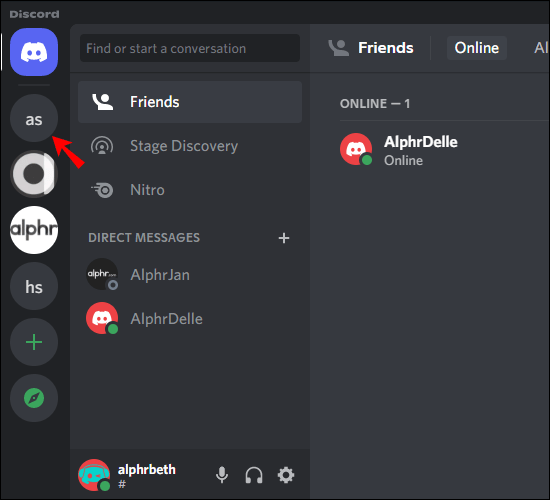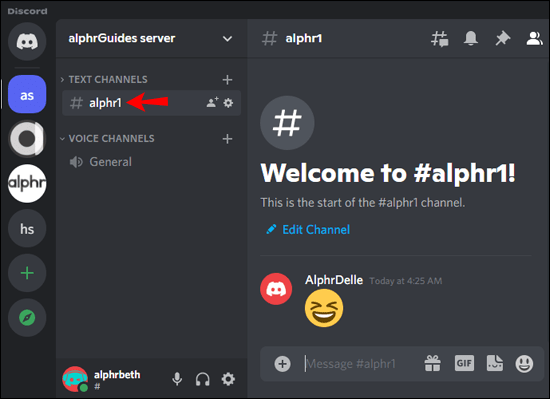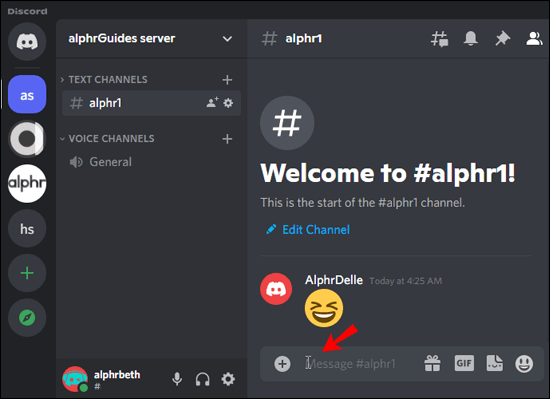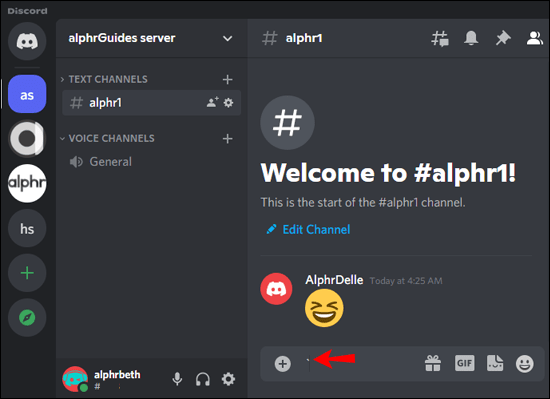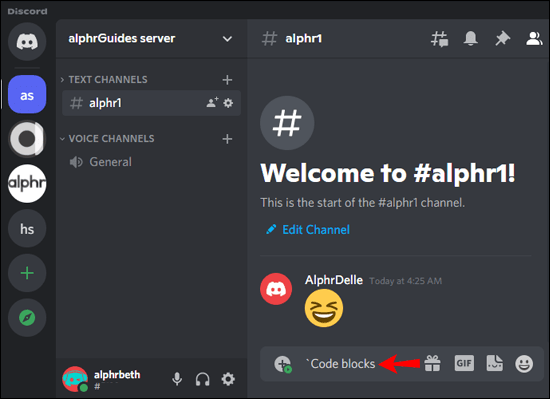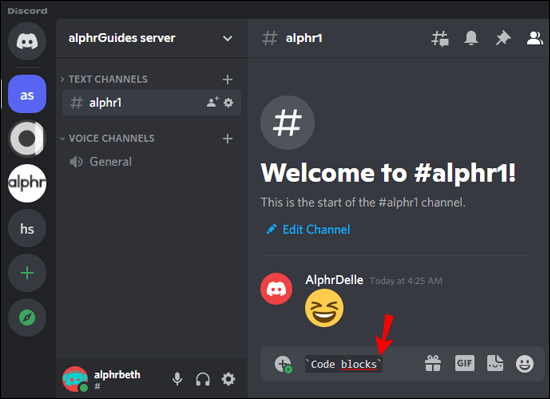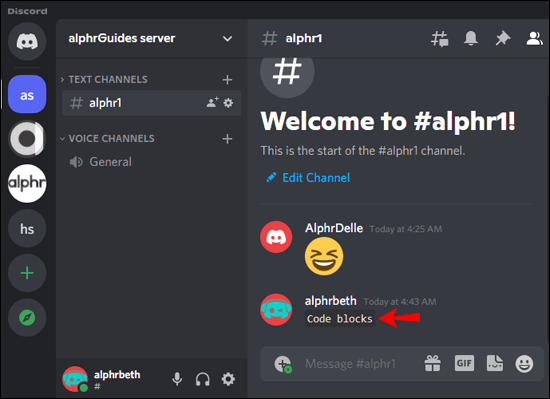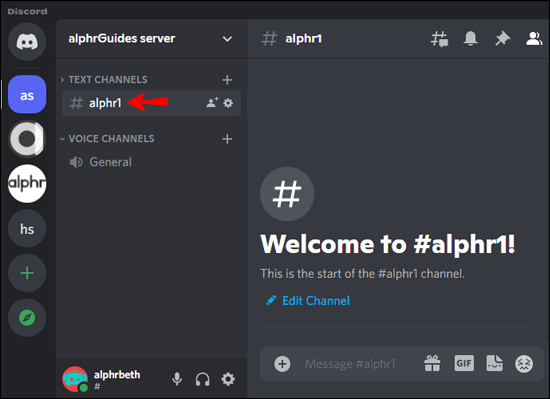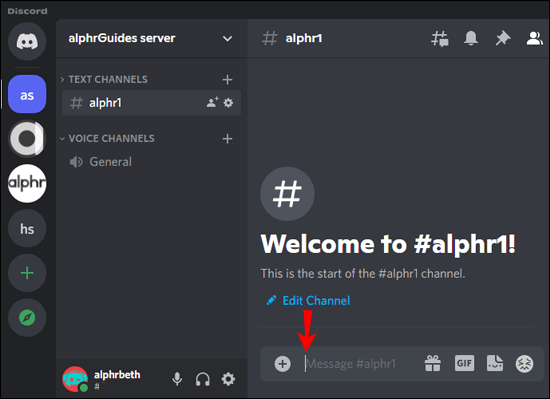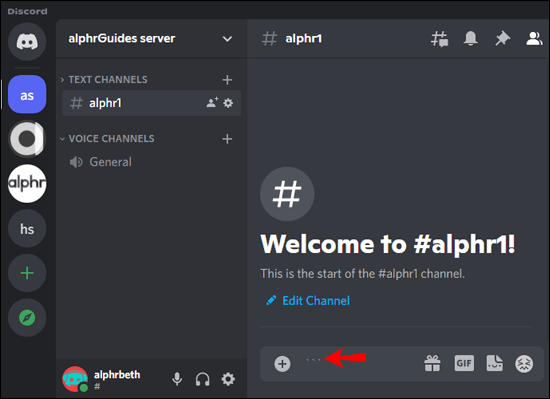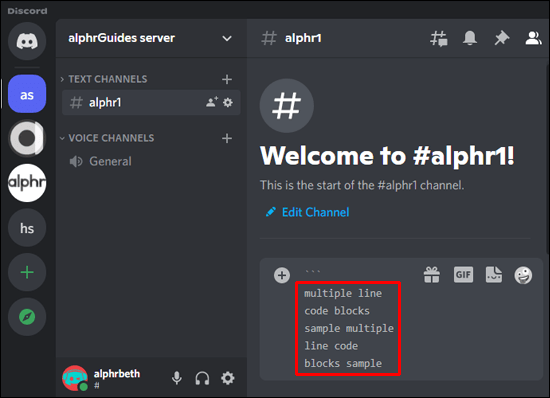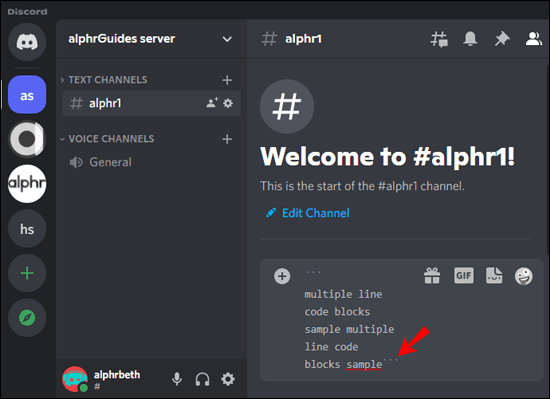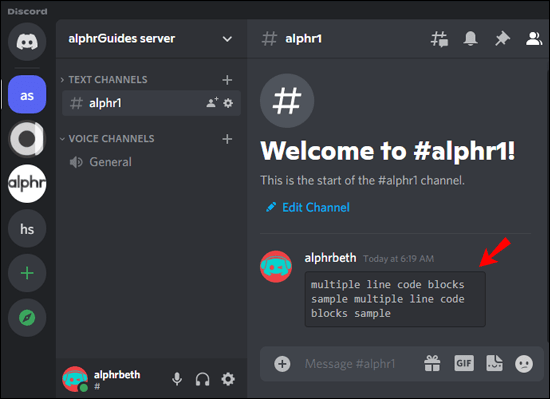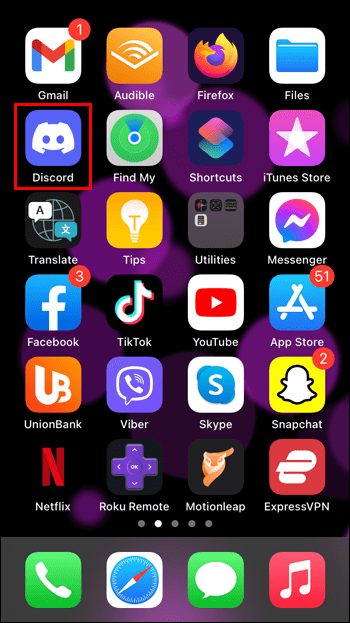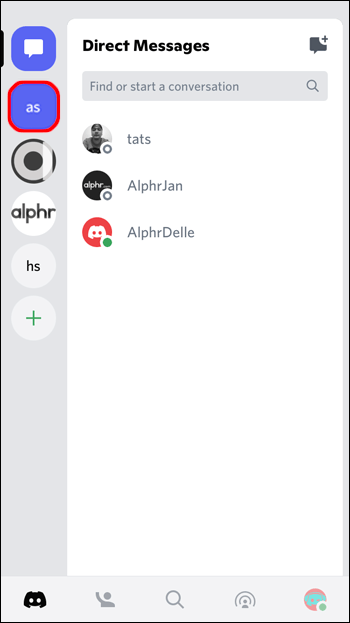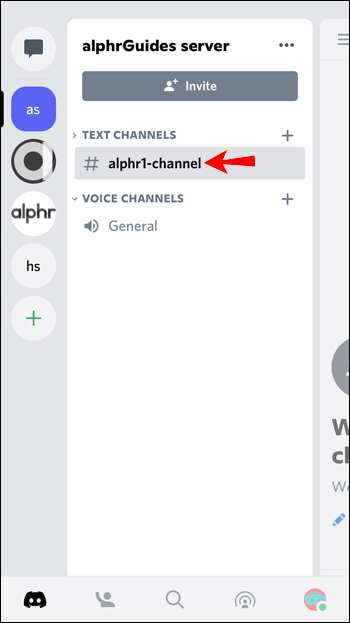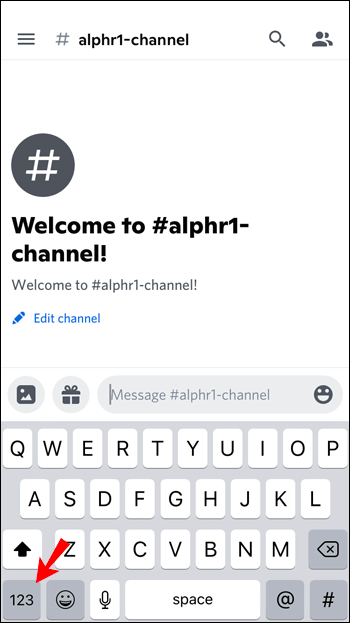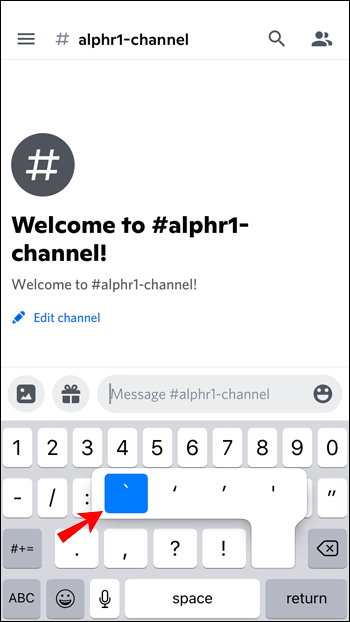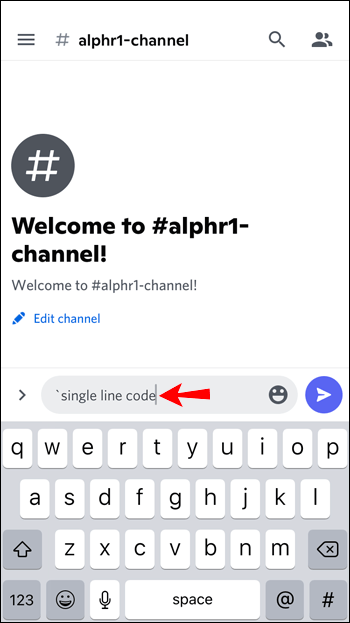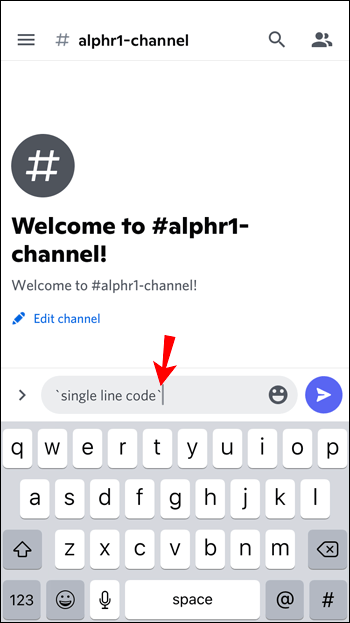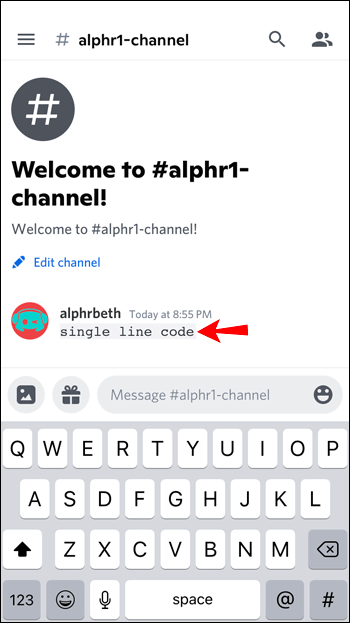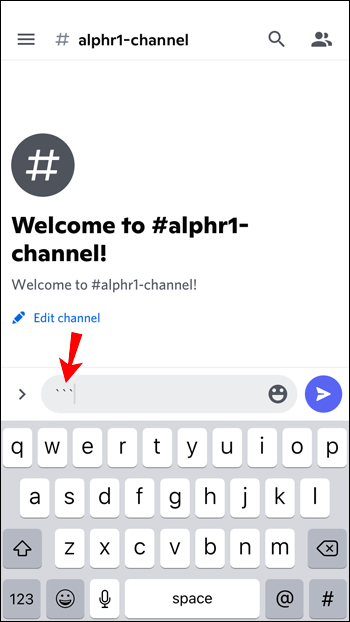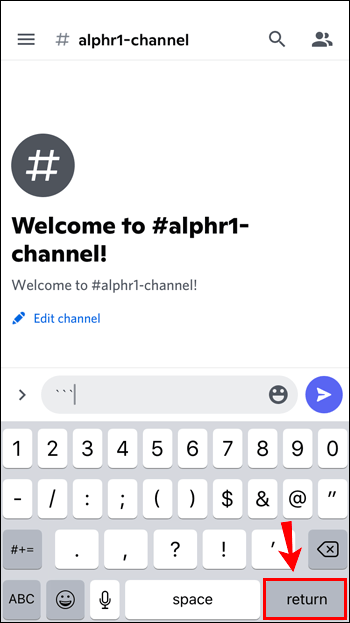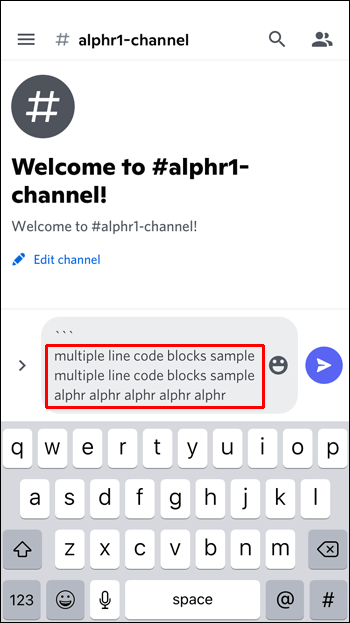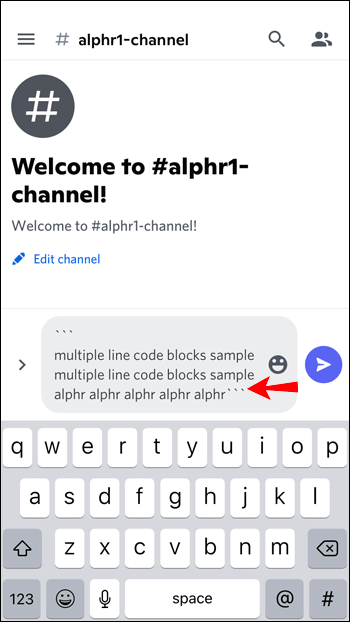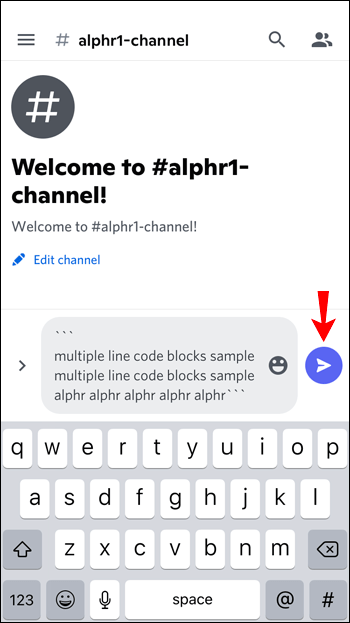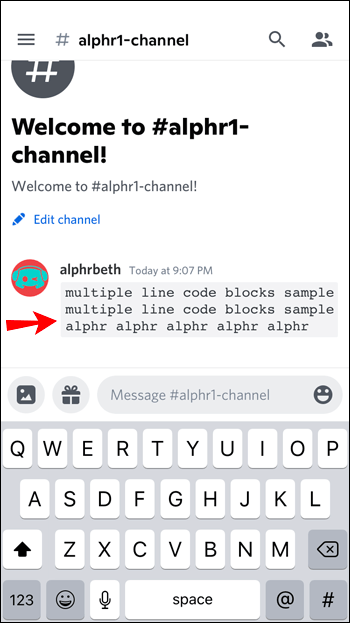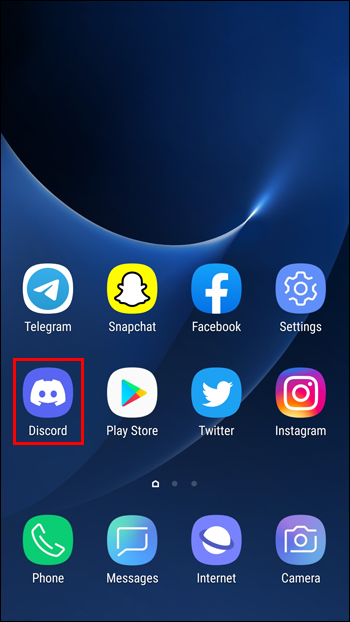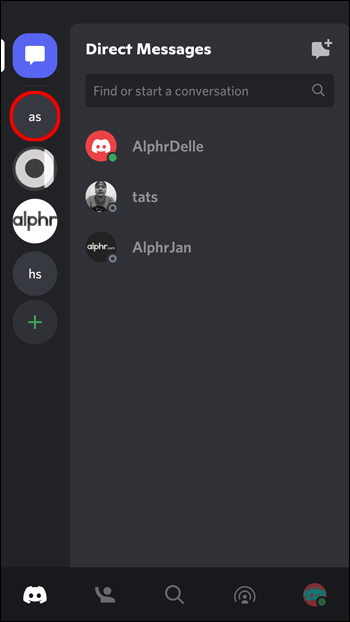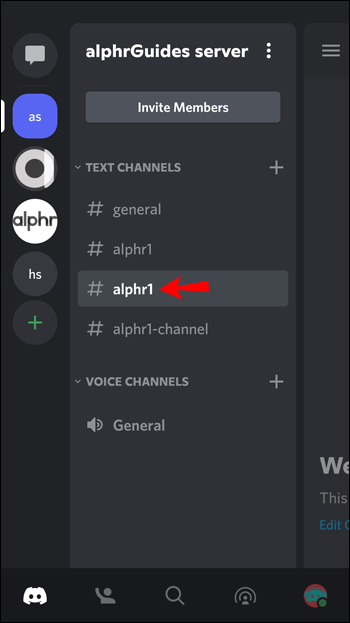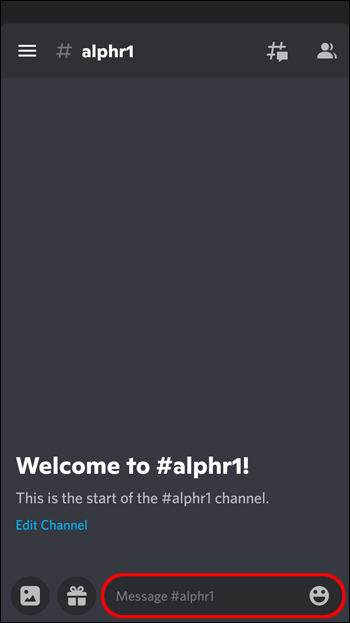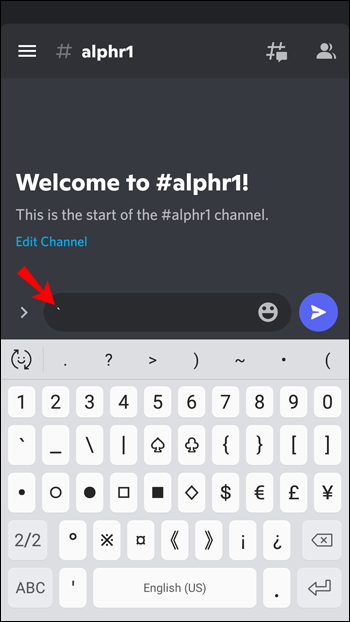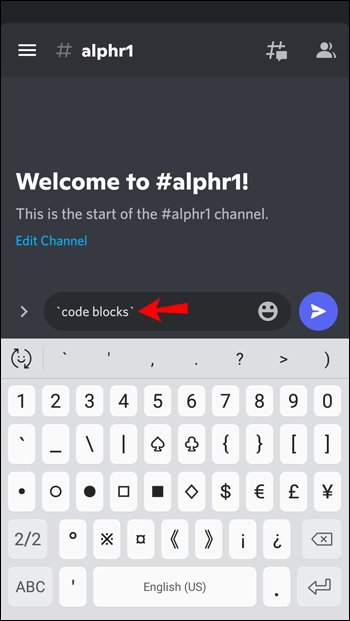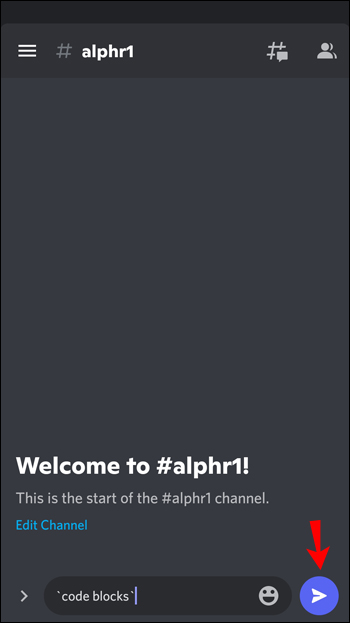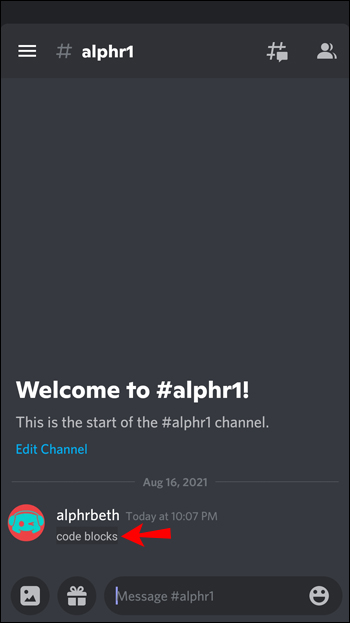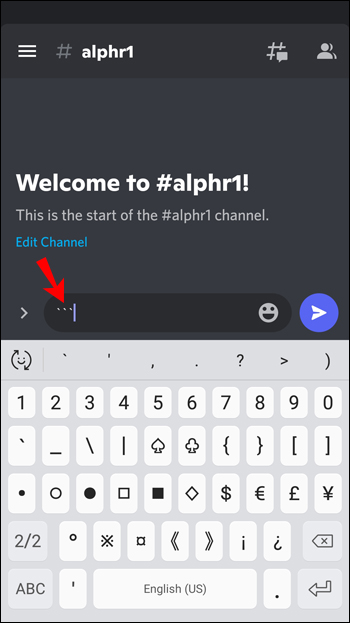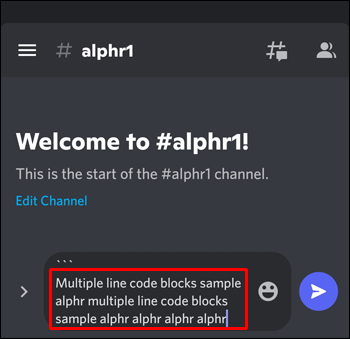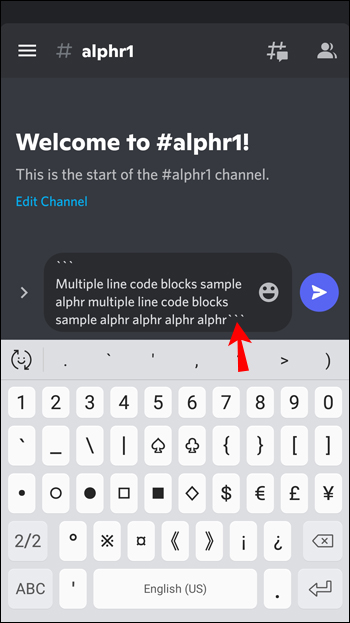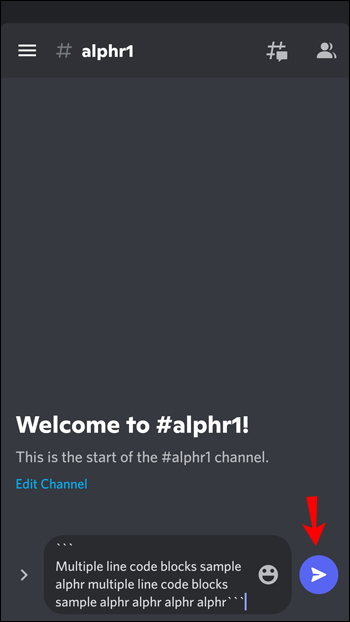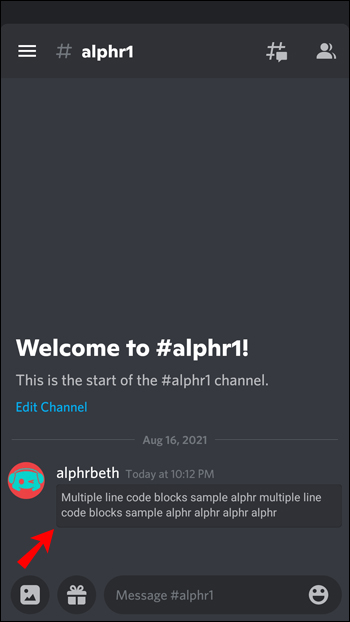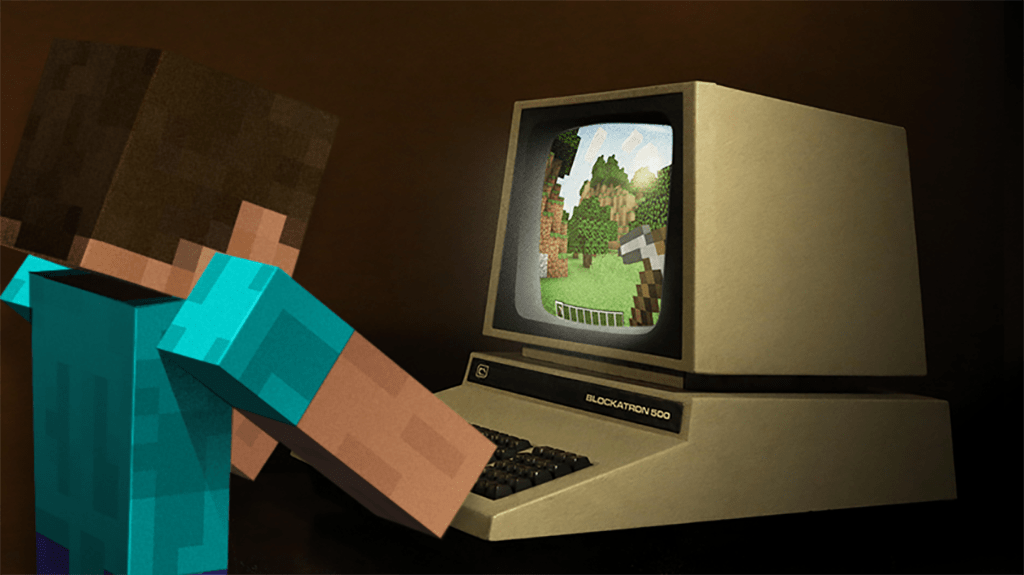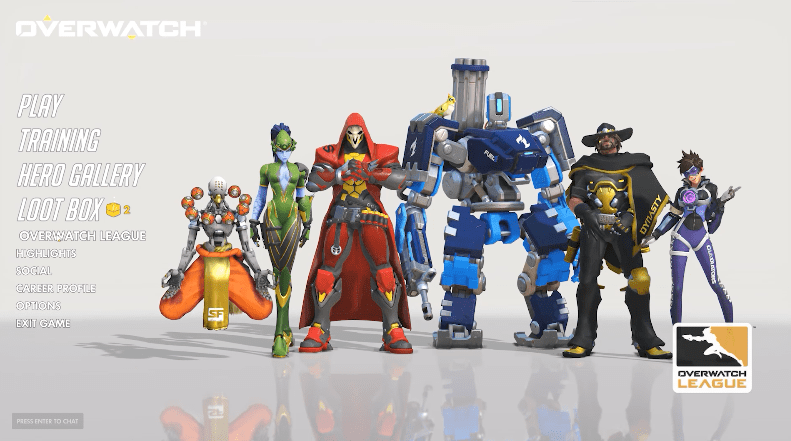Большинство пользователей Discord набирают и отправляют свои сообщения без особых знаний в области программирования. В конце концов, чтобы поговорить с кем-то другим, не нужно изощренное программирование. Однако есть некоторые преимущества в изучении основных кодов, чтобы ваши сообщения выделялись.

Вы когда-нибудь задумывались, как другие отправляют сообщения с красивым цветным фоном? Эти необычные сообщения и цитаты возможны с использованием блоков кода.
Блоки кода - это коды, которые помогают выделять ваши сообщения, изменяя фон. С помощью Markdown вы можете пойти еще дальше и внести изменения в формат с помощью простого использования кода. Однако обычно смены фона достаточно, чтобы читатели сели и обратили внимание.
Продолжайте читать, чтобы узнать, как выделить свои сообщения из толпы с помощью блоков кода.
Что такое блок кода?
Блок кода - это часть текста в Discord, имеющая другой цвет. Другой цвет помогает тексту казаться более очевидным для любого читателя, а также в эстетических целях. Код меняет фон, окружающий текст, даже в том же сообщении.
Другими словами, текст, на который не влияет блок кода, будет выглядеть нормально, но текст, к которому вы применяете блок кода, будет другим. Эти блоки кода также оставляют форматирование в покое, сохраняя все тем же шрифтом по умолчанию.
Блоки кода создаются путем ввода обратных кавычек в начале и в конце сообщений. Кнопка «« »находится прямо под клавишей Esc, а клавиша« 1 »- слева.

Если ваш блок кода содержит только одну строку текста, вам нужно ввести только одну обратную кавычку в начале и в конце текста, например:
`Соколиный удар!`
Блоки кода с более чем одной строкой текста требуют тройных обратных кавычек. Вот как выглядит многострочный блок кода:
“`
Привет
До свидания
Ницца` “
Между тройными обратными кавычками нет пробелов, а для первых тройных обратных кавычек в многострочных блоках кода начинайте новую строку перед вводом сообщения. Приветственное слово выше не появится, если оно находится в той же строке, что и первые тройные обратные кавычки.
Легко перепутать «блоки кода» и «разметку». Хотя оба могут изменять вид вашего текста в окнах чата Discord, первый изменяет фон, а второй занимается форматированием текста. Теперь давайте рассмотрим, как можно использовать блоки кода на разных устройствах.
Как использовать блоки кода в Discord на ПК
Независимо от того, используете ли вы клиент Discord, установленный на вашем ПК с Windows или в браузере, использование блоков кода одинаково. Сначала мы сосредоточимся на основных блоках кода в этих инструкциях.
- Запустите Discord на своем ПК.

- Зайдите на любой сервер.
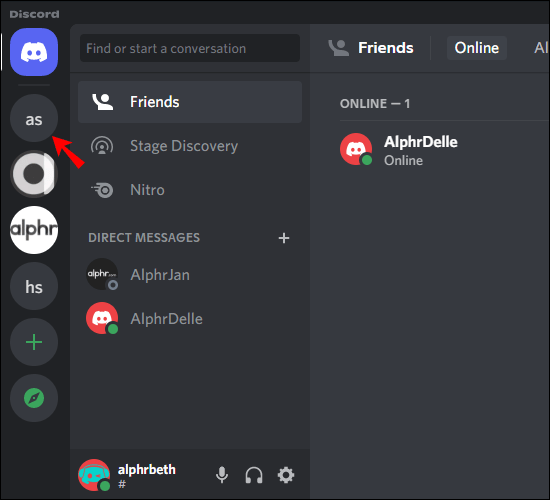
- Выберите текстовый канал, в котором у вас есть разрешения для сообщений.
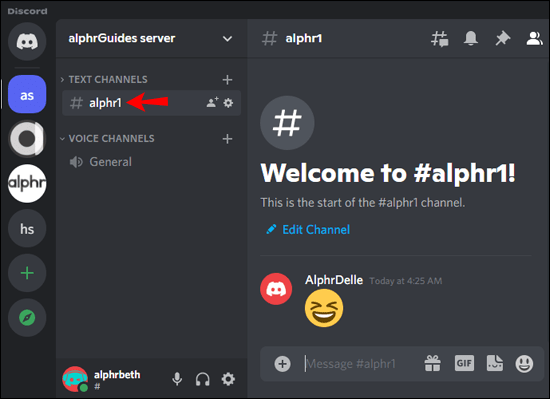
- Наведите указатель мыши на текстовое поле.
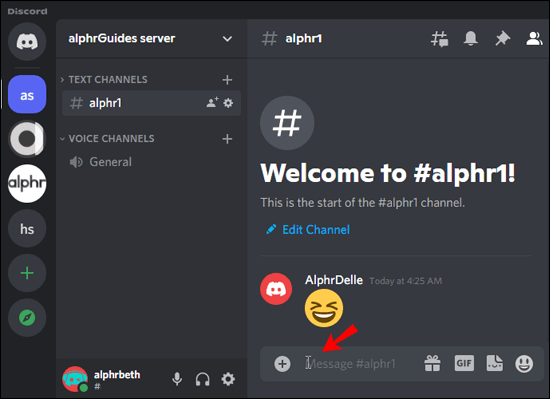
- Введите одну обратную кавычку.
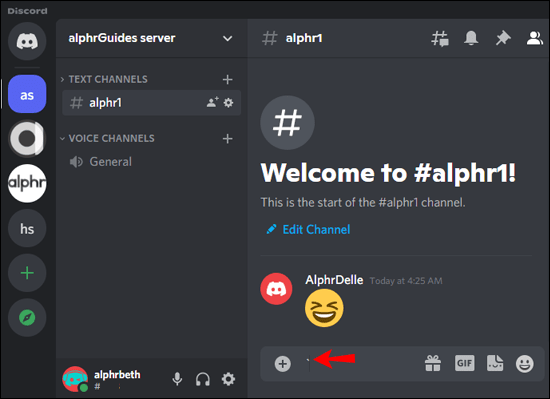
- Введите содержание вашего сообщения.
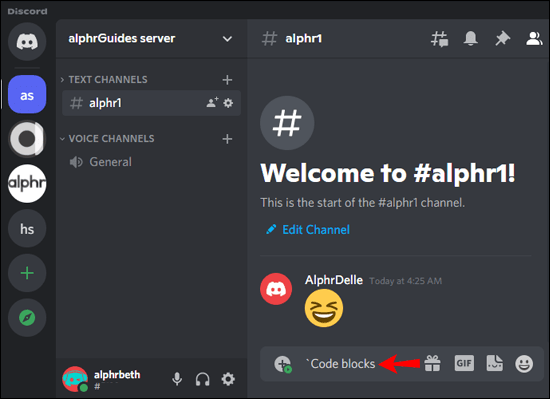
- Завершите сообщение одной обратной кавычкой.
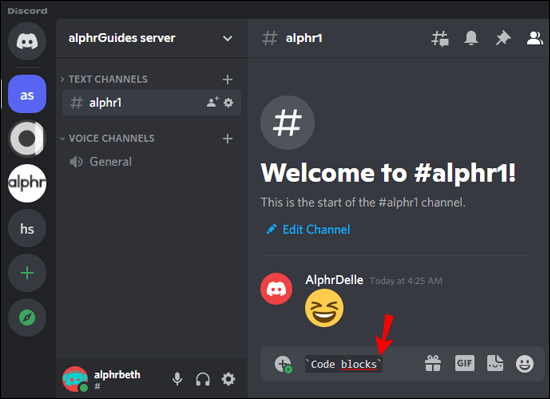
- Нажмите Enter, чтобы отправить сообщение.
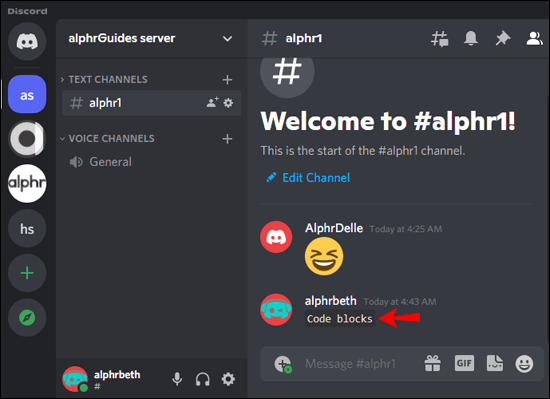
- Если вы правильно отформатировали блок кода, вы заметите, что цвет фона текста отличается от цвета других сообщений.
- При необходимости повторите.
Если вы хотите ввести многострочные блоки кода, эти шаги для вас.
- Зайдите в Discord на вашем ПК.

- Направляйтесь на сервер, который позволяет вам печатать.
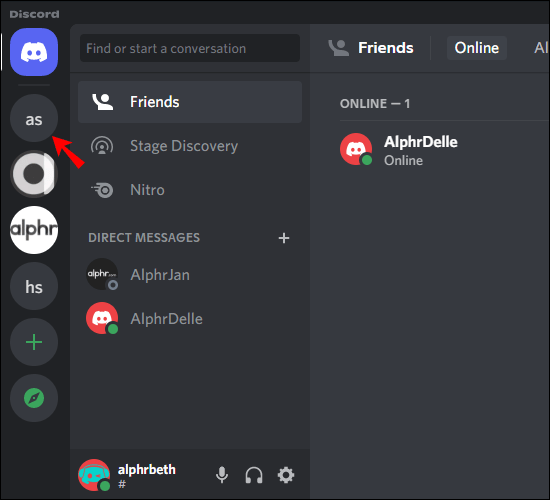
- Выберите текстовый канал.
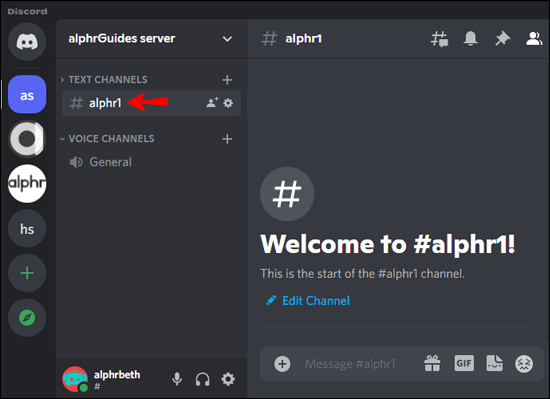
- Убедитесь, что вы можете ввести текст в текстовое поле.
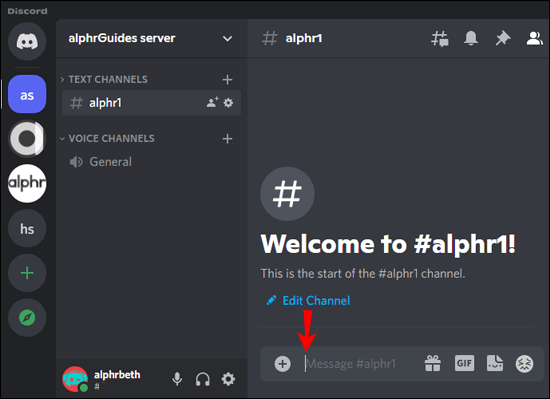
- Введите три обратных кавычки без пробелов между ними.
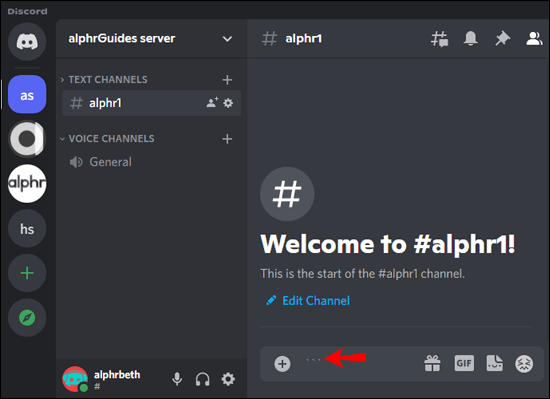
- Нажмите Shift + Enter, чтобы начать новую строку.

- Введите несколько строк текста.
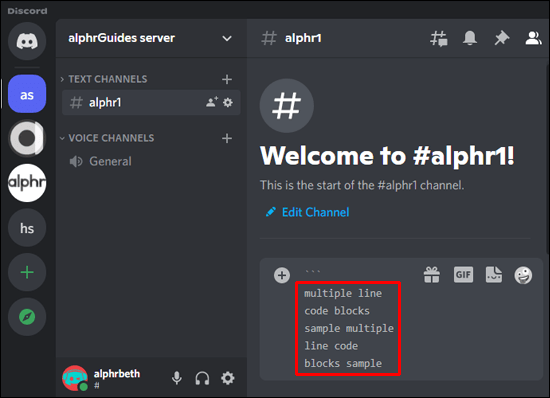
- В конце последней строки введите еще три обратных кавычки.
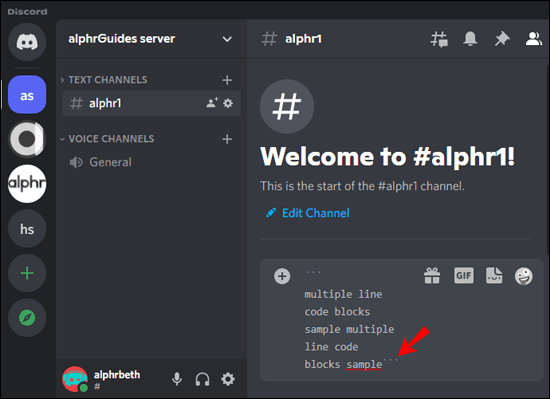
- Отправьте блок кода с помощью клавиши Enter.
- Если вы все введете правильно, вы увидите многострочный блок кода.
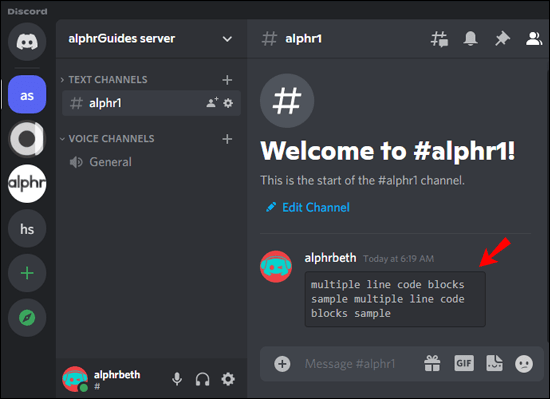
- Если хотите, повторите.
Эти шаги также работают на Mac, поскольку Discord для macOS практически такой же, как и для пользователей ПК, поэтому выполнение обоих приведенных выше инструкций также поможет.
Как использовать блоки кода в Discord в приложении для iPhone
Discord на iPhone также работает с блоками кода. Таким образом, вам не придется переключать устройства, если вы хотите отправить сообщение с кодом другим пользователям.
Однако на большинстве клавиатур на мобильных устройствах обратная кавычка не отображается, если немного покопаться. Вам нужно будет найти обратную кавычку на клавиатуре символов, для чего потребуется всего несколько нажатий. Как только вы познакомитесь с его местоположением, набор блоков кода станет вашей второй натурой на iPhone.
Вот как использовать блоки кода в Discord для iPhone:
- Откройте приложение Discord на своем iPhone.
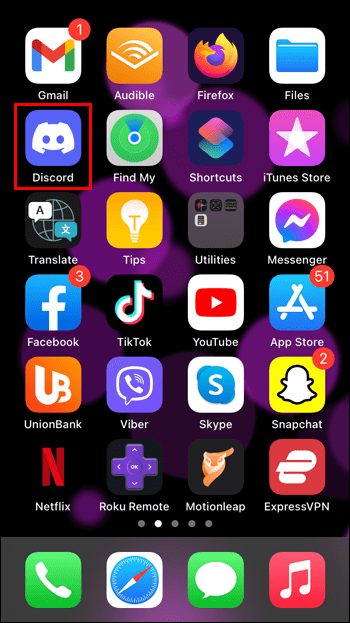
- Коснитесь значка сервера, на котором можно печатать.
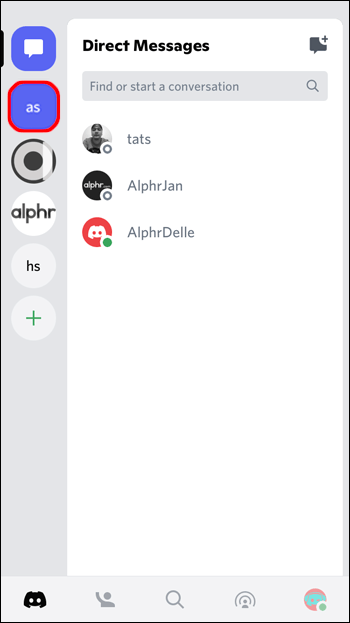
- Перейти на любой канал.
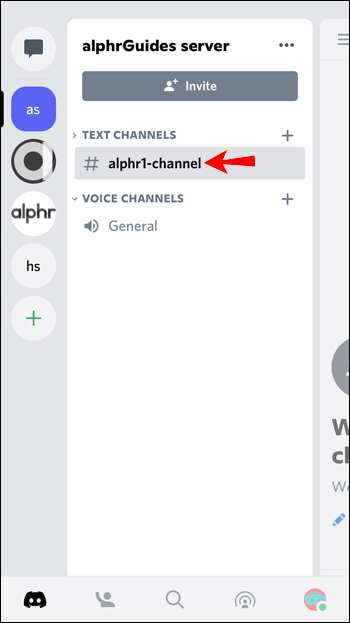
- Коснитесь текстового поля, чтобы открыть клавиатуру.

- Нажмите кнопку с символами, как правило, с левой стороны клавиатуры.
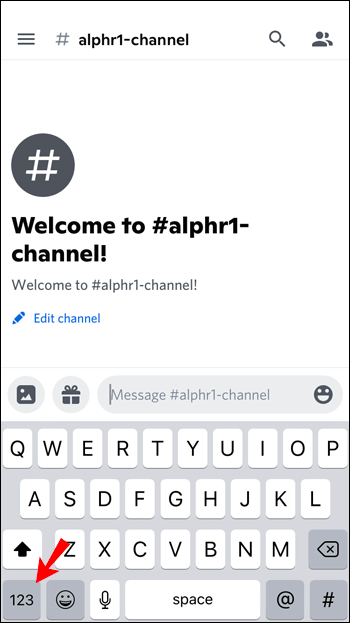
- Найдите обратную кавычку и коснитесь ее один раз.
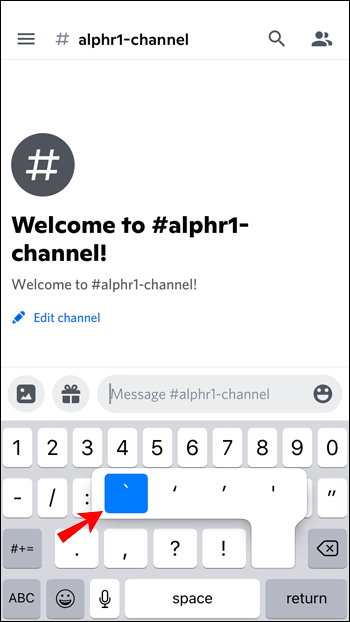
- Напишите сообщение.
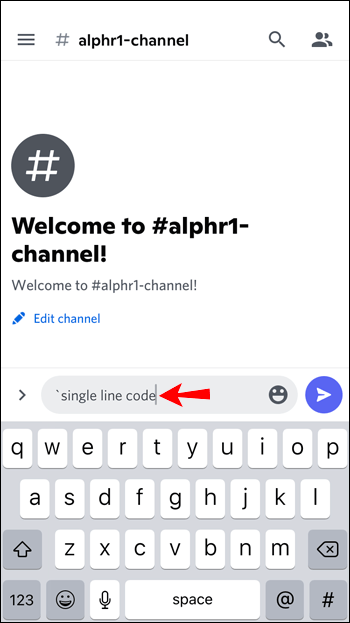
- Завершите это еще одной обратной кавычкой.
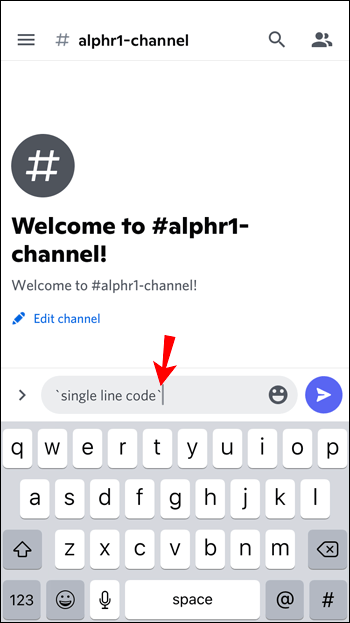
- Отправьте свое сообщение на канал.

- Блок кода появится, если вы все набрали правильно.
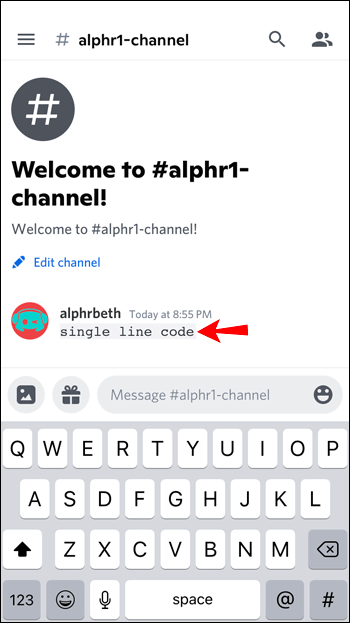
- При необходимости повторите.
Блоки многострочного кода также работают на iPhone. Вот как их использовать:
- Запустите приложение Discord для iPhone.
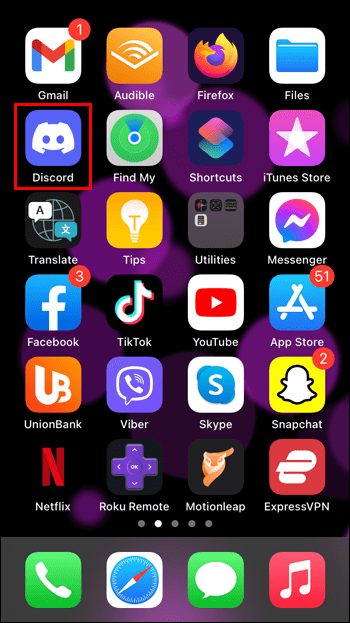
- Зайдите на сервер.
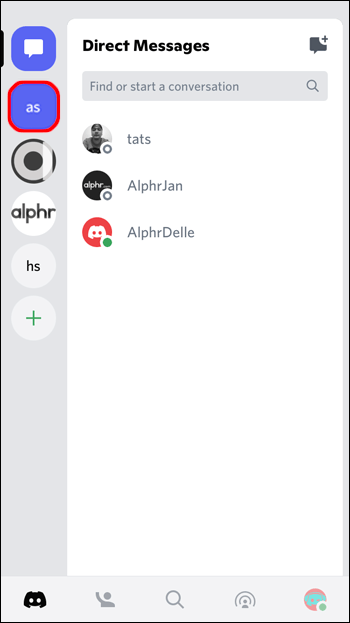
- Откройте любой текстовый канал, который вы можете ввести.
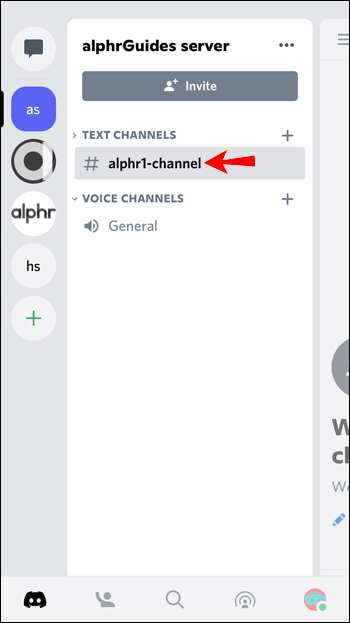
- Поднимите клавиатуру, нажав на текстовое поле.

- Найдите и введите три обратных кавычки.
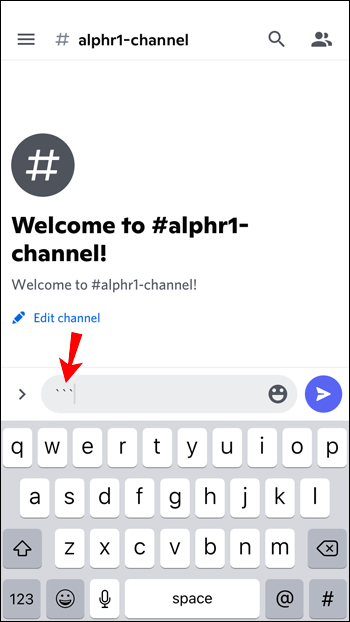
- Начните новую строку, нажав кнопку под кнопкой возврата.
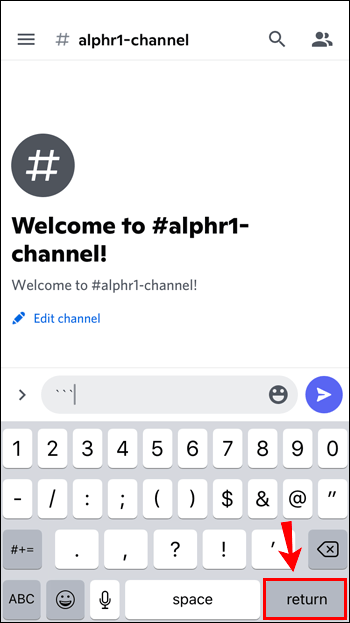
- Введите несколько строк текста.
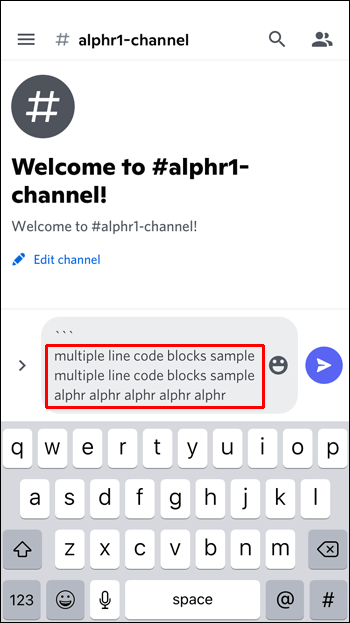
- Закончите еще тремя обратными кавычками сразу после последней строки.
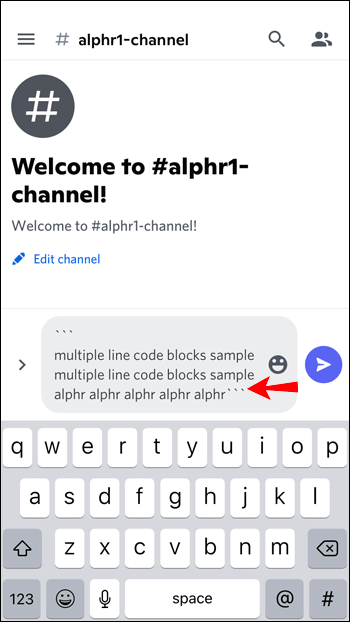
- Отправьте сообщение на канал.
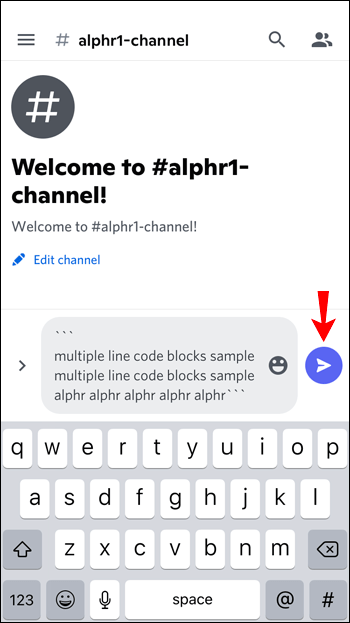
- Вы увидите многострочный блок кода, если ваши обратные кавычки отформатированы соответствующим образом.
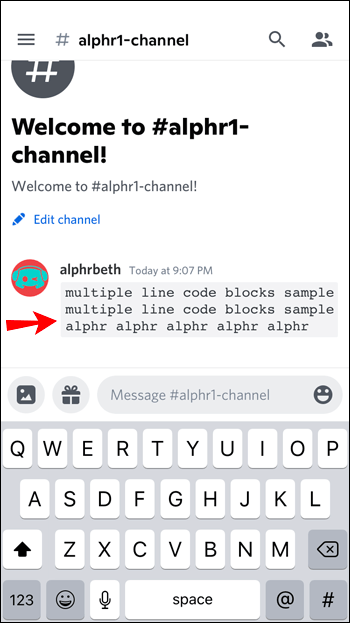
- При необходимости повторите.
Некоторые пользователи iPhone могут иметь обратные кавычки в разных местах, если они используют сторонние клавиатуры. Если ваши обратные кавычки уже отображаются, вам повезло, и вам не нужно их искать. Эти инструкции предназначались для раскладки клавиатуры по умолчанию.
Теперь давайте поговорим о выполнении той же задачи, но на устройстве Android.
Как использовать блоки кода в Discord на устройстве Android
Телефоны и планшеты Android могут поддерживать Discord, и существует еще больше сторонних приложений для клавиатуры. Некоторые могут отображать обратные кавычки прямо на первом экране клавиатуры, в зависимости от ваших настроек.
Блоки кода также работают в личных сообщениях, то есть вы можете выделить сообщения, которые отправляете вне публичного чата.
Вот шаги по использованию блоков кода на устройствах Android:
- Запустите Discord для Android.
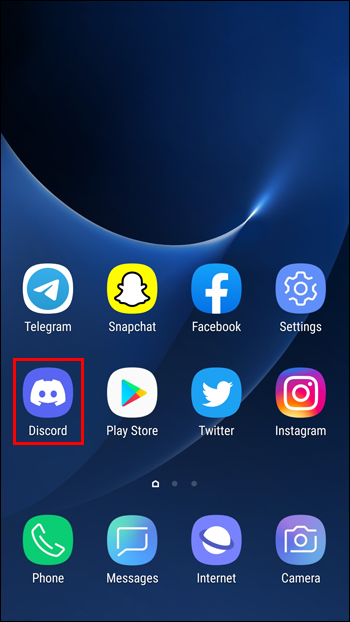
- Зайдите на любой из ваших серверов.
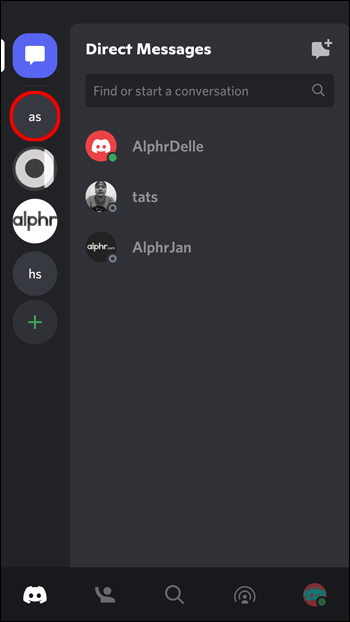
- Перейдите в текстовый канал.
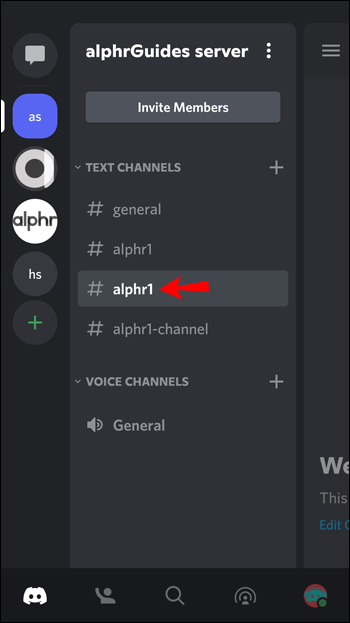
- Нажмите на текстовое поле, чтобы открыть клавиатуру.
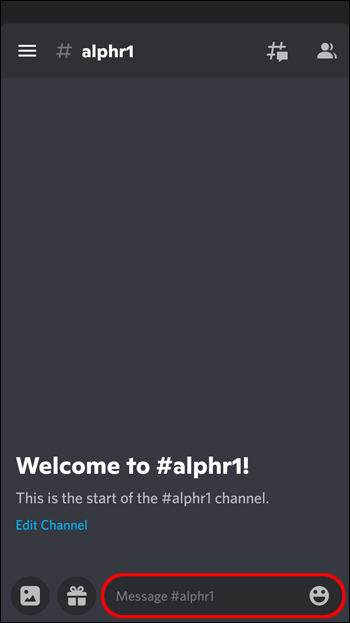
- Введите одну обратную кавычку.
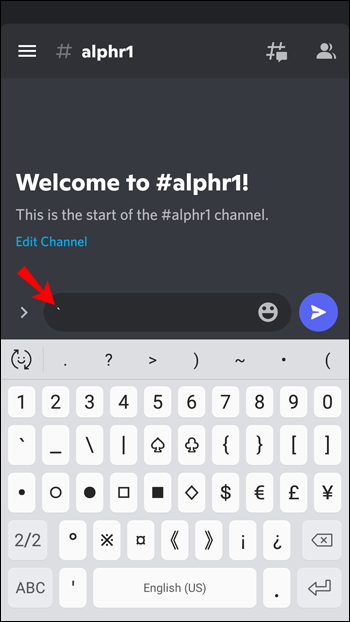
- Введите свое сообщение и завершите его еще одной обратной кавычкой.
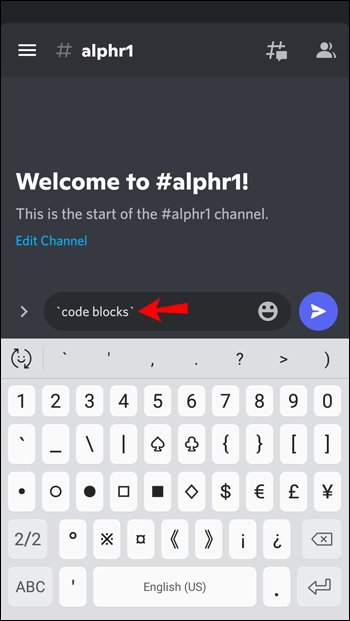
- Отправьте свое сообщение.
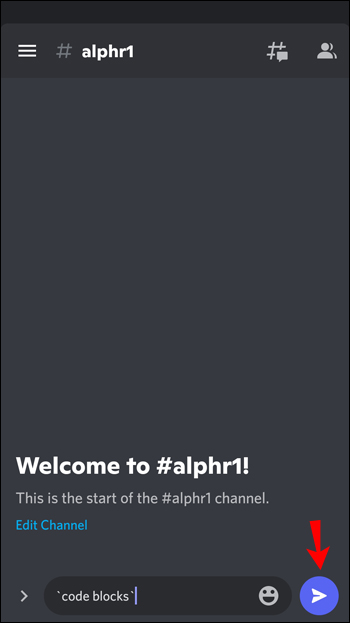
- Правильное форматирование приведет к идеальному блоку кода.
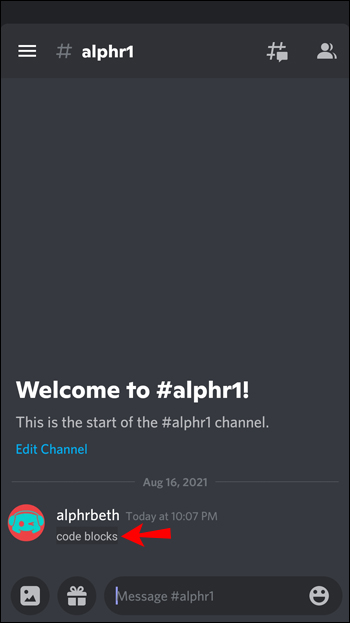
Для блоков кода, состоящих из нескольких строк, вам необходимо выполнить следующие инструкции:
- Откройте приложение Discord на своем телефоне или планшете Android.
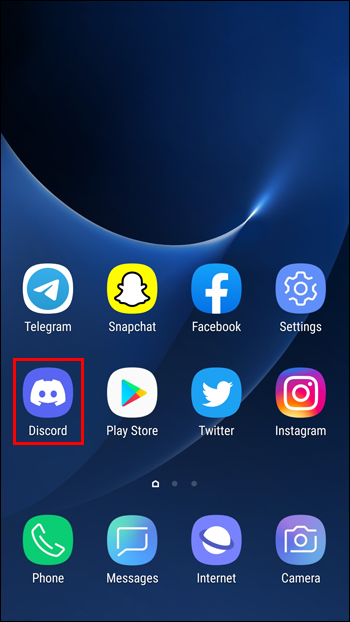
- Нажмите и откройте сервер.
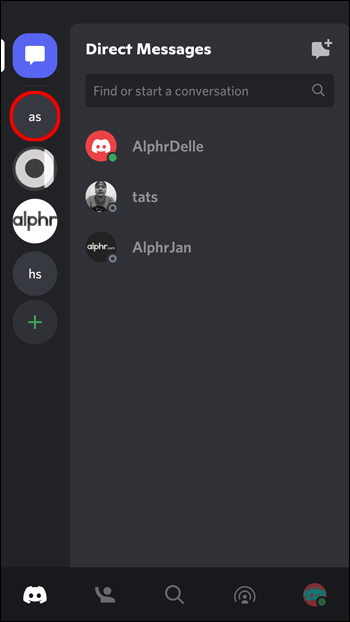
- Перейдите в текстовый канал, в который вы можете ввести.
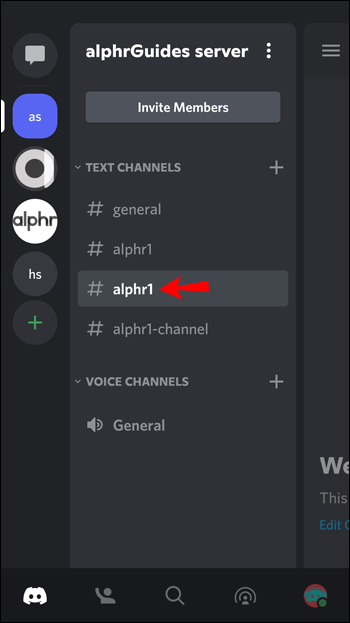
- Коснитесь текстового поля и приготовьтесь печатать.
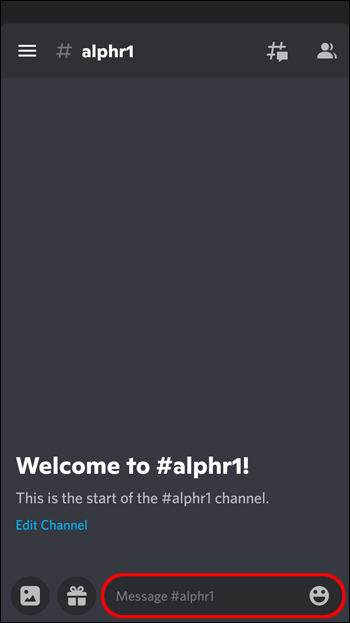
- Введите три обратных кавычки.
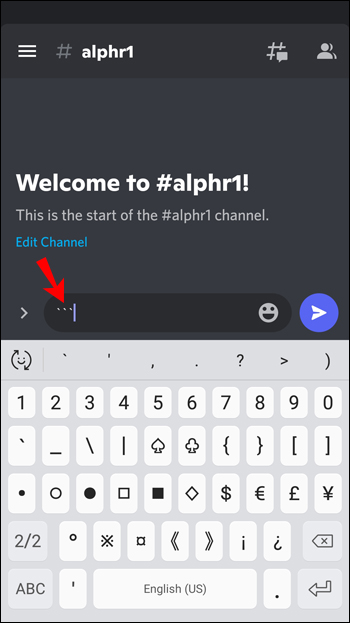
- Начните новую строку и введите несколько строк текста.
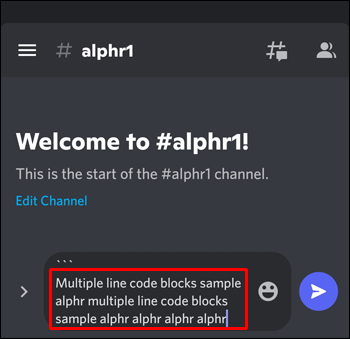
- Заканчивайте тремя обратными кавычками сразу после последней строки.
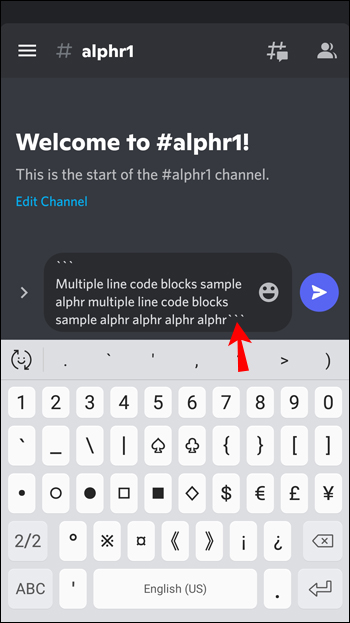
- Отправьте текстовое сообщение на канал, и появится сообщение с новым фоном.
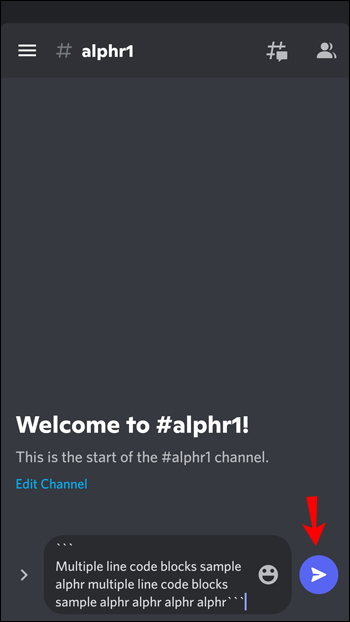
- Вы можете повторять процесс столько раз, сколько захотите.
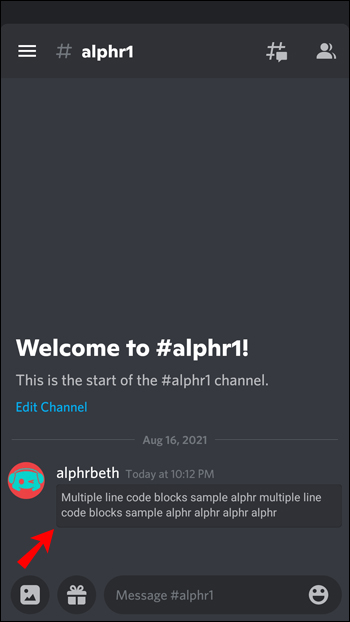
Убедитесь, что вы прочитали это
Если вы хотите, чтобы ваши текстовые сообщения выделялись на Discord, блоки кода - один из лучших способов сделать это. Их легко использовать, и вы обнаружите, что набираете их быстро, если потренируетесь. Всего пара дополнительных нажатий клавиш, и внезапно у вас появляется сообщение, которое добавляет акцента без дополнительных усилий.
Вы видели, как друзья использовали блоки кода до того, как прочитали это? Вы находите различные уловки форматирования текста в Discord интересными? Дайте нам знать, что вы думаете, в разделе комментариев ниже.